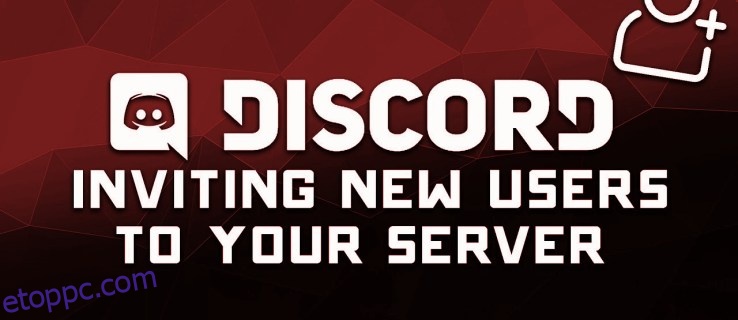Az azonnali meghívások nagyszerű módja annak, hogy barátainak hozzáférést biztosítsanak Discord-szerveréhez, amennyiben elérhető a hivatkozás. Az azonnali meghívások nemcsak megkönnyítik az ismerősök meghívását, hanem különböző paraméterek beállítását is lehetővé teszik annak szabályozására, hogy ki férhessen hozzá a szerveréhez, mikor és mennyi ideig férhessen hozzá. Ebben az útmutatóban áttekintjük, hogyan hozhat létre és szabhat személyre azonnali meghívót a Discordon.
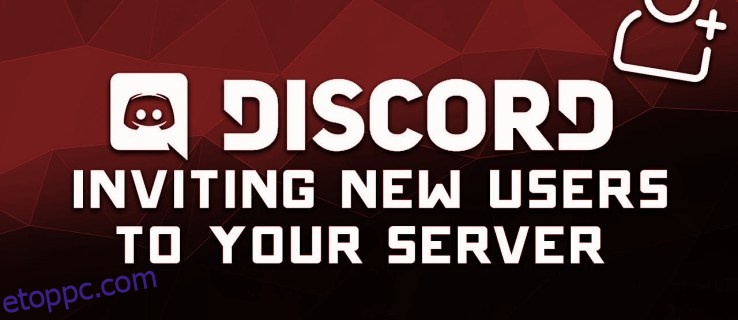
Tartalomjegyzék
Hogyan hívjunk meg valakit a Discord szerverre
Függetlenül attól, hogy milyen eszközt használ, valaki meghívása a Discord-kiszolgálóra többé-kevésbé ugyanaz a folyamat.
Ennek ellenére megmutatjuk, hogyan kell ezt megtenni PC-n, Mac-en és mobileszközökön.
Asztali utasítások (PC/Mac)
Ha valakit Discord-csatornára (és szerverre) szeretne meghívni, azonnali meghívási engedélyekkel kell rendelkeznie. Ha Ön a kiszolgáló tulajdonosa, akkor alapértelmezés szerint megvan. Mások esetében a kiszolgáló tulajdonosának kell megadnia őket a kiszolgálón belüli szerepkörének.
A megfelelő engedélyekkel:
- Dob Viszály akár a böngészőből, akár az asztali alkalmazásból.
- A bal oldali panelen válassza ki azt a szervert, amelyre meghívni szeretne valakit.
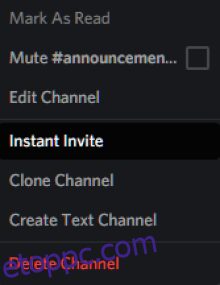
- Kattintson a jobb gombbal a csatornára, és megjelenik egy előugró menü. Válassza az Azonnali meghívást ebből a menüből, és megjelenik egy ablak a meghívó hivatkozással. Azonnali meghívó ikonra is kattinthat a csatorna nevétől jobbra.
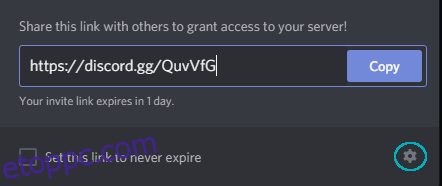
- Az ablak jobb alsó sarkában kattintson a Hivatkozás beállításai lehetőségre (a fogaskerék). Itt a következő lehetőségek közül választhat:
- Lejárat után: Válassza ki, hogy mikor szeretné lejárni a meghívólinket.
- Használatok maximális száma: Korlátozza a linket használni kívánt személyek számát.
- Ideiglenes tagság megadása: Adjon ideiglenes tagságot a felhasználóknak. Miután elhagyták a szervert, nem tudnak újra csatlakozni újabb meghívás nélkül.

- Ha végzett a beállításokkal, kattintson az Új hivatkozás létrehozása lehetőségre.
- Kattintson a Másolás gombra a meghívó hivatkozásának a vágólapra mentéséhez.
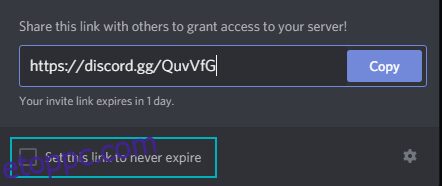
Ennyiről van szó. Csak küldje el ezt a linket annak, akit meg szeretne hívni, és miután rákattint a linkre, azonnal csatlakozhat a Discord-szerveréhez.
Mobil utasítások
Meghívni valakit egy Discord-kiszolgálóra mobileszközön, szinte ugyanaz, mint egy asztali számítógépen. Csak kövesse az alábbi lépéseket a kezdéshez:
- Indítsa el a Discord alkalmazást iOS vagy Android készülékén, és jelentkezzen be fiókjába.
- A képernyő bal felső sarkában koppintson a három függőlegesen egymásra helyezett vízszintes vonalra. Ezzel megnyílik a kiszolgálólista a képernyő bal oldalán.
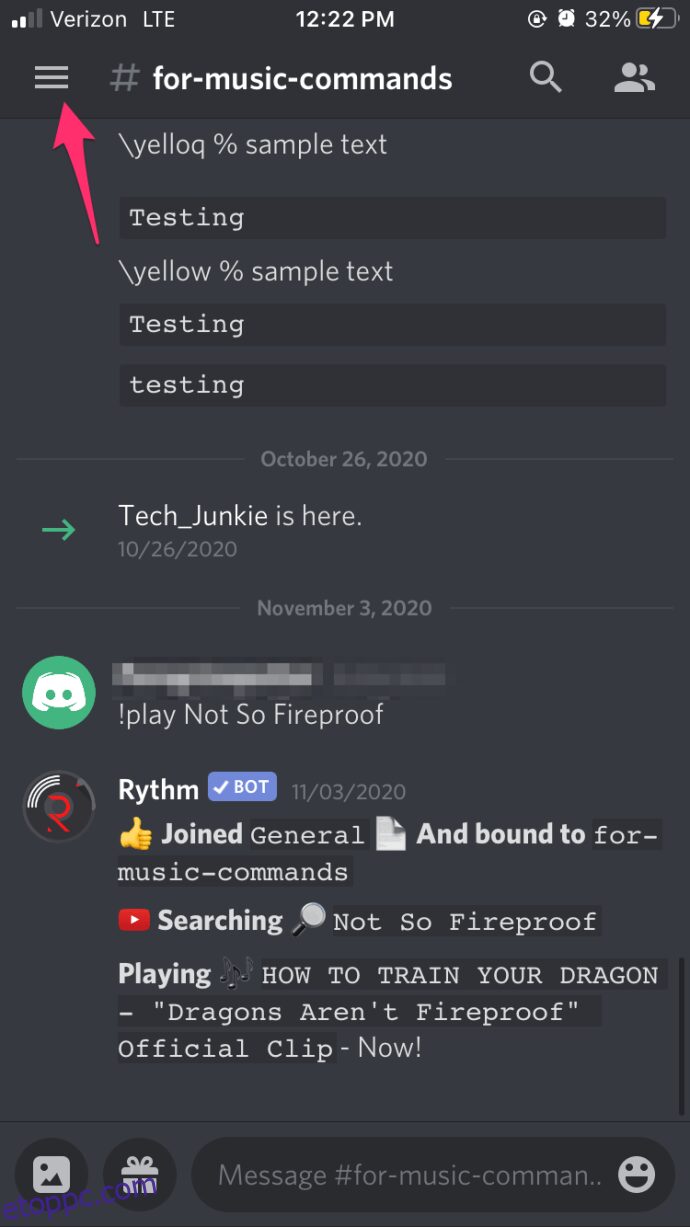
- Érintse meg a szerver ikont, és megjelenik a szerver összes szöveges és hangcsatornájának listája
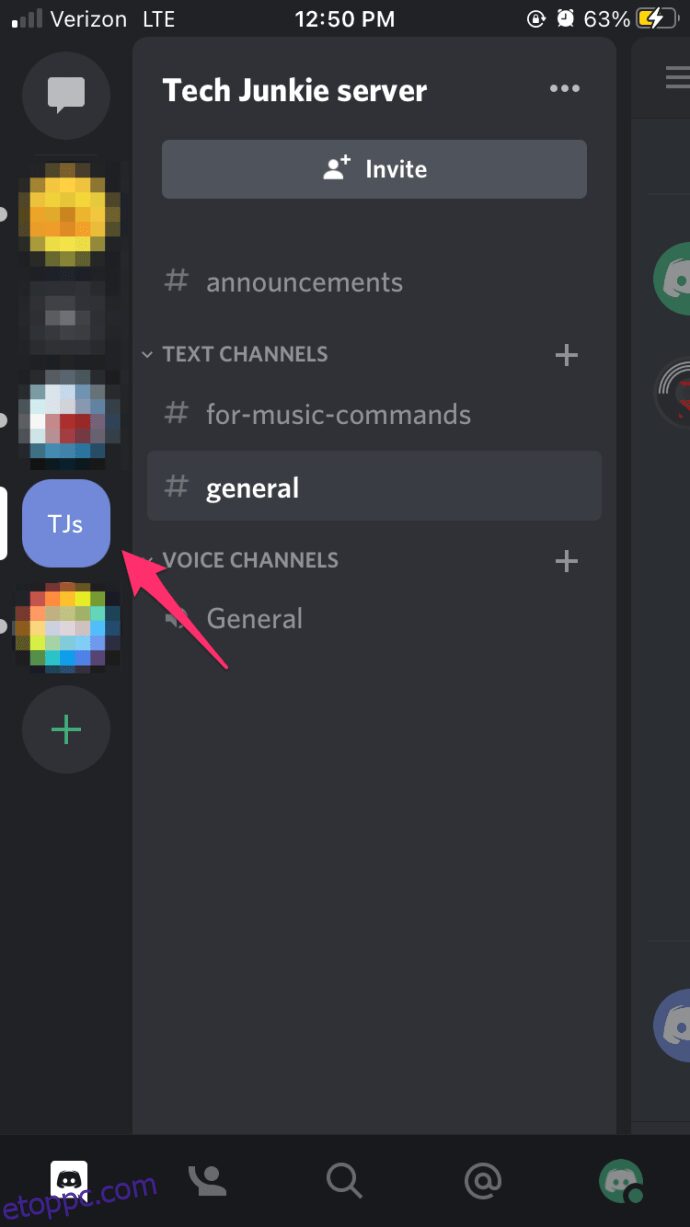
- Érintse meg az Azonnali meghívó ikont közvetlenül a szerver neve alatt.
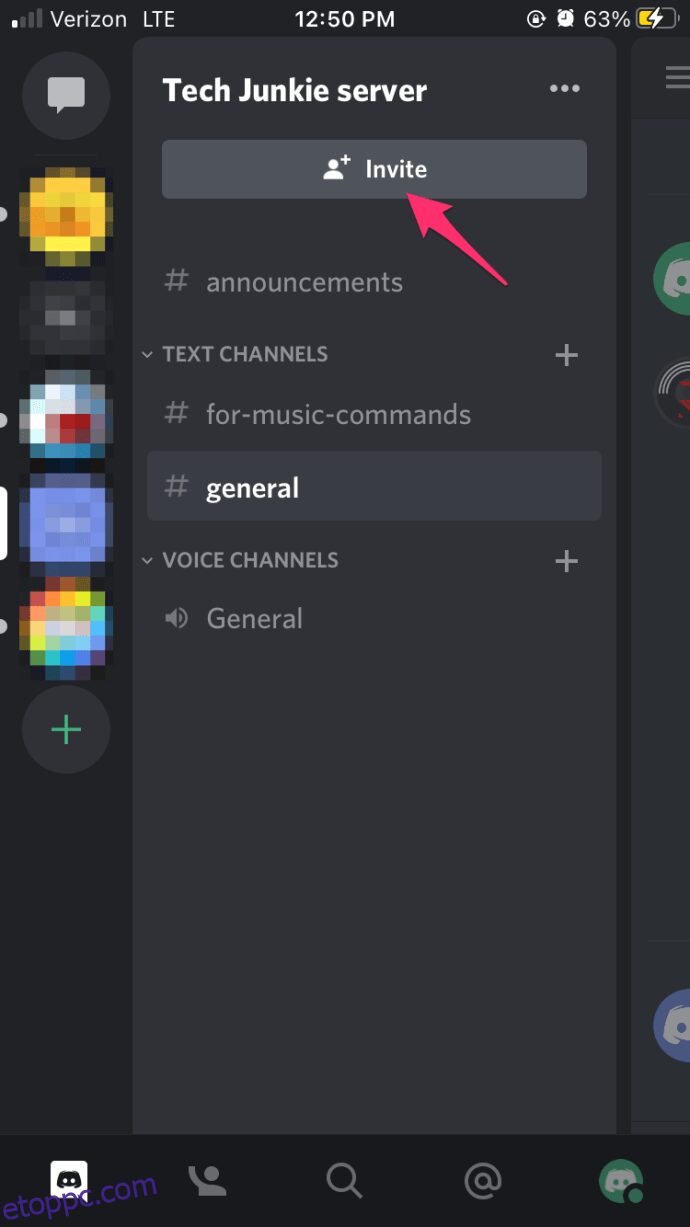
- Koppintson a meghívni kívánt személy nevére.
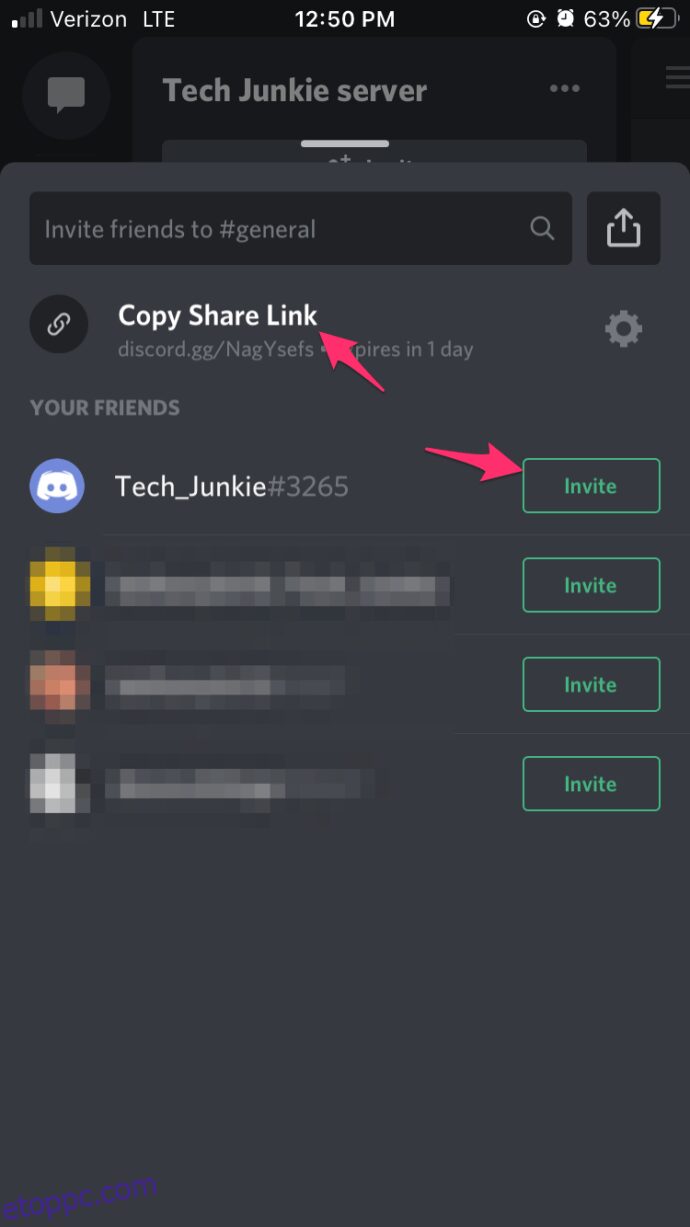
- Vagy másolja be a kiadandó linket, ahogy jónak látja.
Miután a hivatkozást a vágólapra másolta, bárkinek elküldheti, akit meg szeretne hívni a Discord-szerverére.
Végső gondolatok
A Discord nagyszerű platform a barátaival való kommunikációhoz hang- és szöveges csevegésen keresztül, bár a kezelőfelülete némi megszokást igényel.
A fent felsorolt lépések követésével gyorsan és egyszerűen meghívhat bárkit a Discord-kiszolgálójára.